Mac 上の Firefox で YouTube が機能しない場合の 8 つの最適な修正
その他 / / April 05, 2023
Mozilla Firefox ブラウザーを使用すると、お気に入りの YouTube 動画を簡単に視聴できます。 あなたはできる YouTube のビデオ品質を変更する Firefox ブラウザーを使用してコンピューターで視聴してください。 しかし、YouTube が Firefox で機能しなくなったことはありますか?

他のすべての Web ブラウザーと同様に、Firefox は特定の Web サイトで問題を引き起こすことがあります。 この投稿では、Firefox で YouTube が機能しない場合の解決策をいくつか紹介します。 解決策は Windows と Mac に適用できることに注意してください。
1. インターネット接続を確認する
いくつかの基本的な解決策から始めて、自宅や職場のインターネット接続を確認してください。 あなたはできる コンピューターで速度テストを実行する また、インターネット接続が YouTube でシームレスに動画を視聴するのに十分な強度があるかどうかを確認してください。 デュアル バンド Wi-Fi ルーターを使用している場合は、5 GHz の周波数帯域に切り替えてインターネット速度を高速化し、ルーターの近くに置いてください。
2. シークレット モードを使用してみる
次の基本的な解決策は、YouTube の再生が Firefox のシークレット モードで機能しているかどうかを確認することです。 プライベート ブラウジング ウィンドウを開くには、Command + Shift + P (Mac) または Control + Shift + P (Windows) を押してから、YouTube を開いて動作するかどうかを確認します。 YouTube の [登録チャンネル] タブを確認するには、Google アカウントで再度ログインする必要があることに注意してください。

3. Cookie とサイト データを消去する
いくつかの高度なソリューションに移行すると、Firefox で YouTube の Cookie とサイト データをクリアできます。 Web サイトを閲覧している間、ユーザーの設定とアクションは Firefox ブラウザーに Cookie として保存されます。 ブラウジング エクスペリエンスを向上させるために、Cookie とサイト データを定期的に消去することをお勧めします。 ただし、YouTube アカウントに再度ログインする必要があることに注意してください。 Cookie とサイト データを消去する手順は、Windows と Mac で同じです。
ステップ1: Windows PC または Mac で Firefox を開きます。

ステップ2: 右上隅にあるハンバーガー メニュー アイコンをクリックします。

ステップ 3: オプションのリストから [設定] を選択します。

ステップ 4: 左側のメニューから [プライバシーとセキュリティ] をクリックします。

ステップ 5: 右側を下にスクロールして、Cookie とサイト データを探します。

ステップ 6: [データの管理] をクリックします。
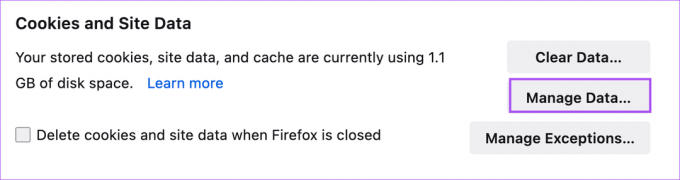
ステップ 7: タイプ youtube.com 検索バーで。

ステップ 8: 結果を選択し、左下隅にある [選択項目を削除] をクリックします。

ステップ 9: 右下隅にある [変更を保存] をクリックします。

ステップ 10: [削除] をクリックして確定します。

ステップ 11: YouTube を新しいタブで開いてみて、問題が解決するかどうかを確認してください。
4. 問題のあるブラウザ拡張機能をアンインストールする
いくつかの Firefox 拡張機能 追加機能を提供し、ブラウジング体験を向上させます。 ただし、すべてが定期的に更新を受け取るわけではなく、Firefox をいじってしまう人もいます。 YouTube が Firefox で機能しない場合は、いくつかの拡張機能を削除してみて、問題が解決するかどうかを確認してください。
ステップ1: Windows PC または Mac で Firefox を開きます。

ステップ2: 右上隅にあるハンバーガー メニュー アイコンをクリックします。

ステップ 3: [設定] を選択します。

ステップ 4: 左側のサイドバーから [全般] を選択します。
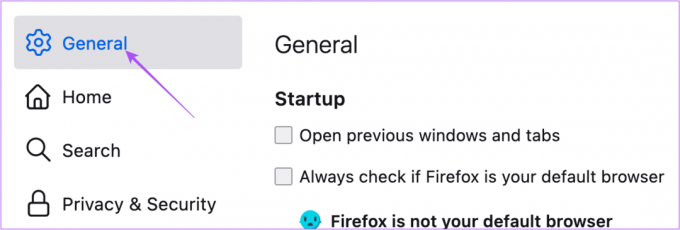
ステップ 5: 右側を下にスクロールし、[Web サイトの外観] セクションの [拡張機能とテーマ] をクリックします。

ステップ 6: 新しいタブで、左側のサイドバーから [拡張機能] をクリックします。

ステップ 7: [拡張機能の管理] セクションで、削除する拡張機能名の横にある 3 つのドットをクリックします。
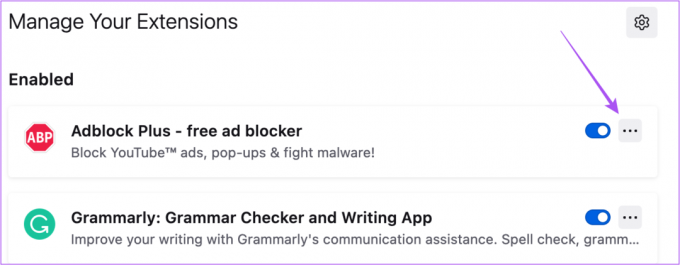
ステップ 8: [削除] を選択します。

ステップ 9: YouTube を新しいタブで開き、問題が解決したかどうかを確認します。
手順を繰り返して他の拡張機能を削除し、それが役立つかどうかを確認します.
5. ハードウェア アクセラレーションをオンにする
ハードウェア アクセラレーションは、グラフィックを多用するタスクをコンピュータの GPU に割り当てます。 Firefox ではデフォルトで有効になっています。 ただし、この問題を解決するために、チェックして手動でオンにすることはできます。
ステップ1: Windows PC または Mac で Firefox を開きます。

ステップ2: 右上隅にあるハンバーガー メニュー アイコンをクリックします。

ステップ 3: [設定] を選択します。

ステップ 4: 左側のサイドバーから [全般] を選択します。
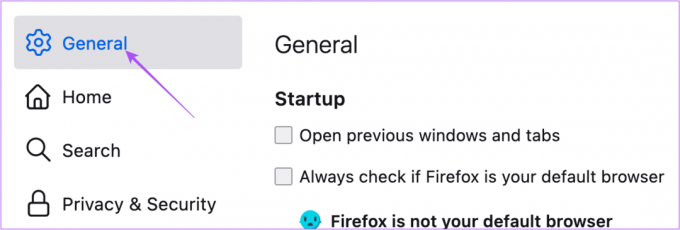
ステップ 5: 右側を下にスクロールして、[パフォーマンス] を探します。
ステップ 6: [推奨パフォーマンス設定を使用] の横にあるチェックボックスを選択して、ハードウェア アクセラレーションを有効にします。

YouTube を新しいタブで開いて、YouTube の起動に役立つかどうかを確認してください。
6. YouTube の HTML5 サポートを有効にする
YouTube の一部のビデオでは、再生に Adobe Flash Player の代わりに HTM5 のサポートが必要です。 YouTube の特定の動画で再生の問題が発生している場合は、次の手順に従って HTML5 サポートを有効にすることができます。
ステップ1: Mac または Windows PC で Firefox を開きます。

ステップ2: タイプ について: 設定 アドレスバーに。

ステップ 3: [リスクを受け入れて続行] をクリックします。

ステップ 4: 上部のフィルター テキスト ボックスに、次のように入力します。 メディアソース。

ステップ 5: 検索結果が表示されたら、Media. メディアソース。 Enabled は True に設定されます。

そうでない場合は、ダブルクリックして値をTrueに変更します。
ステップ 6: 前の手順を完了した後、Mac または Windows PC で Firefox を再起動します。 次に、YouTube を開いて、問題が解決するかどうかを確認してください。
7. トラブルシューティング モードを使用する
Firefox は専用の トラブルシューティング モード その機能を制限するエラーやバグをチェックします。 YouTube の再生に関する問題が解決しない場合は、トラブルシューティング モードを有効にする方法を次に示します。
ステップ1: Windows PC または Mac で Firefox を開きます。

ステップ2: 右上隅にあるハンバーガー メニュー アイコンをクリックします。

ステップ 3: ヘルプをクリックします。

ステップ 4: オプションのリストから [トラブルシューティング モード] を選択します。
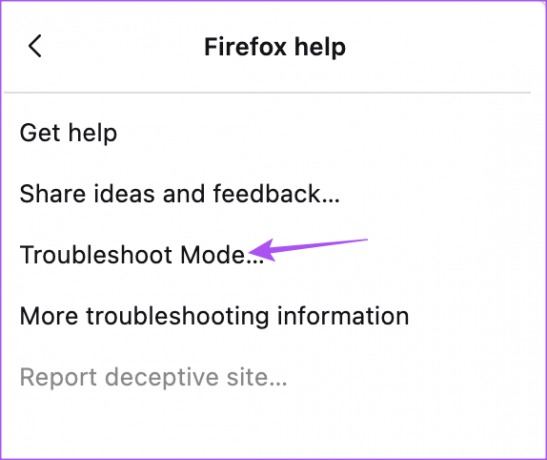
ステップ 5: [再起動] をクリックしてプロセスを開始します。

ステップ 6: [開く] をクリックして、トラブルシューティング モードを開始します。

トラブルシューティング モードに入ると、すべての設定、テーマ、および拡張機能が無効になることに注意してください。 次に、YouTube をチェックして、いくつかのビデオを再生します。
8. Firefox を更新する
どの解決策も機能しない場合は、Firefox ブラウザーのバージョンを更新してください。 これは最後の手段であり、この問題の背後にあるバグや不具合を取り除くことができるため、試してみる価値があります。
ステップ1: Mac または Windows PC で Firefox を開きます。

ステップ2: 右上隅にあるハンバーガー メニュー アイコンをクリックします。

ステップ 3: [設定] を選択します。

ステップ 4: 左側のサイドバーから [一般] をクリックします。
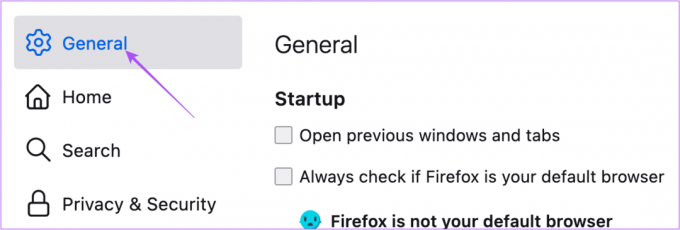
ステップ 5: 右側を下にスクロールし、[更新の確認] ボタンをクリックします。
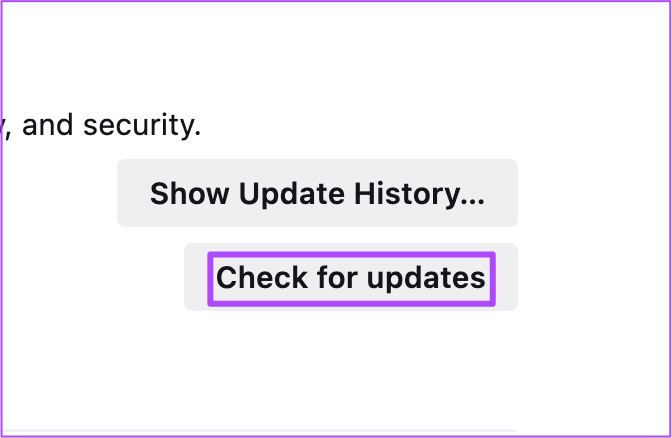
ステップ 6: 利用可能な場合は、アップデートをダウンロードしてインストールします。
その後、YouTube を使用してみてください。
Firefox で YouTube を再開する
これらのソリューションは、Firefox ブラウザーで YouTube 動画を楽しむのに役立ちます。 YouTube を見るのも楽しいですが、 YouTube でサムネイル プレビューをオフにする 見る前にネタバレを避けるために。
最終更新日: 2022 年 11 月 14 日
上記の記事には、Guiding Tech のサポートに役立つアフィリエイト リンクが含まれている場合があります。 ただし、編集の完全性には影響しません。 コンテンツは偏りがなく、本物のままです。
によって書かれた
パウルシュ・チャウダリー
スマートフォン、ラップトップ、テレビ、コンテンツ ストリーミング プラットフォームに関連する日常の問題を最も簡単な方法で解決し、テクノロジーの世界をわかりやすく説明します。



